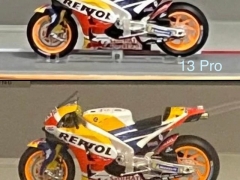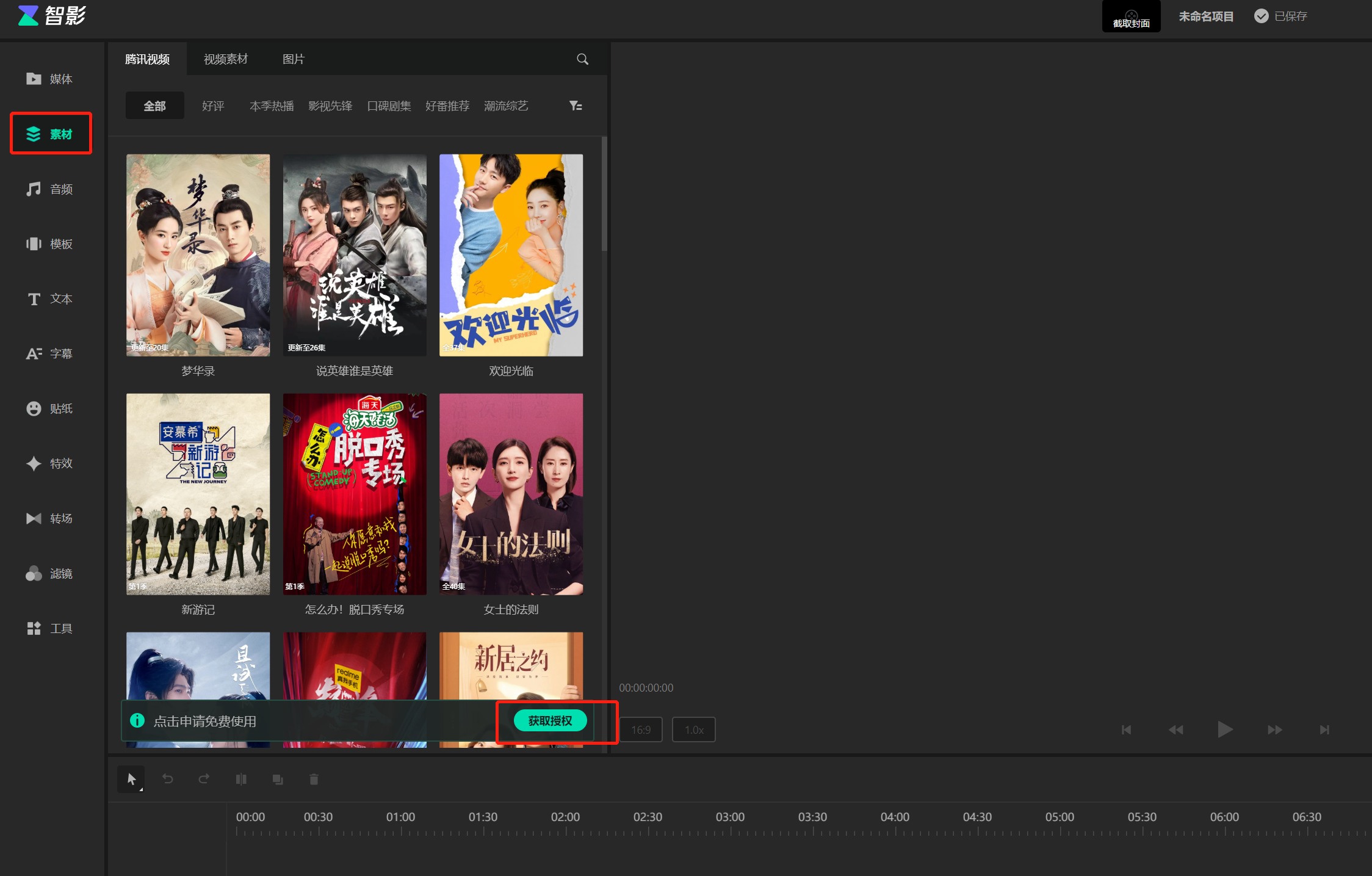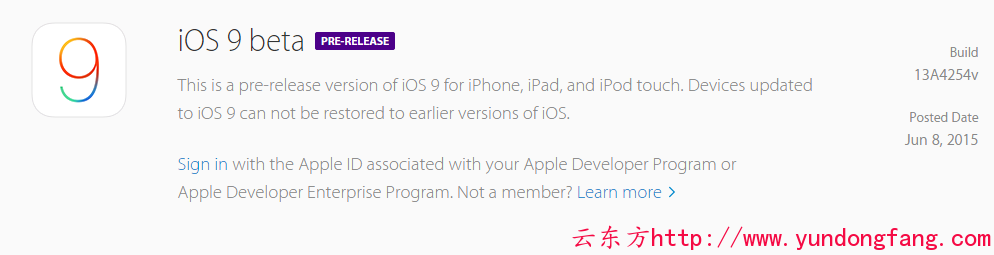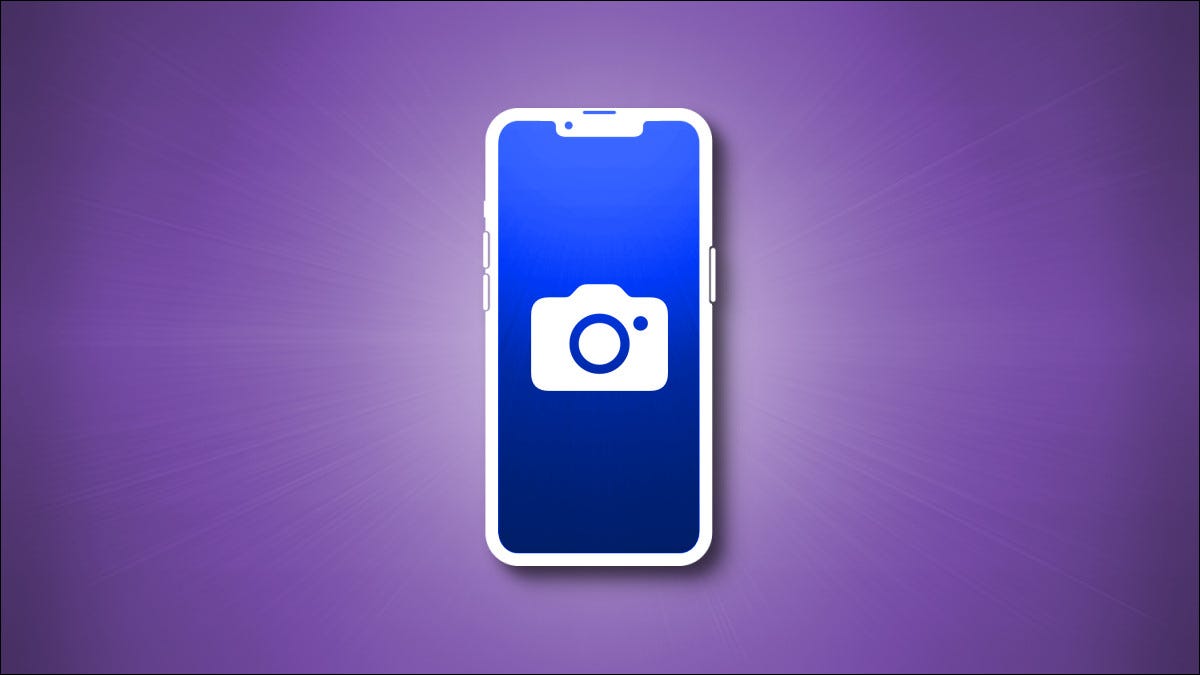
要捕获您在iPhone 13屏幕上看到的图像,可以轻松截取屏幕截图。我们将向您展示如何使用同样适用于iPhone 13 Mini、iPhone 13 Pro 和 iPhone 13 Pro Max 的说明。
如何拍摄 iPhone 13 屏幕截图
在 iPhone 13 上截取屏幕截图的最简单方法是使用手机两侧的两个按钮。为此,请同时短按调高音量按钮(位于 iPhone 左侧)和侧边按钮(位于右侧)。

这可能有点棘手,但如果您同时按下它们,您会听到快门声音效果(除非您的音量静音)。您刚刚截取的屏幕截图的缩略图将出现在屏幕的左下角。
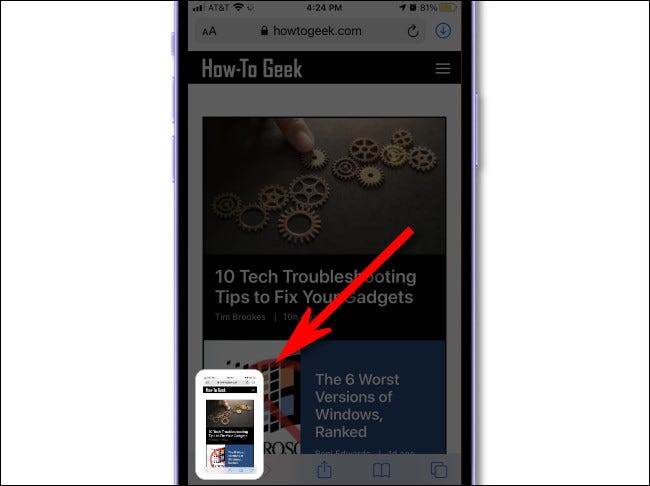
如果你忽略角落里的缩略图,它会在片刻之后消失。或者您可以将其向左滑动以摆脱它。
当缩略图消失时,您的 iPhone 13 会自动将图像保存到您的照片应用中。截至 2021 年 12 月,无法禁用缩略图预览,但在未来的 iOS 版本中可能会改变。
如何在拍摄后立即编辑 iPhone 屏幕截图
还记得截屏后出现在屏幕角落的缩略图吗?如果您点击它,您将看到一种特殊的编辑模式,您可以在其中裁剪、旋转或在保存之前注释图像。
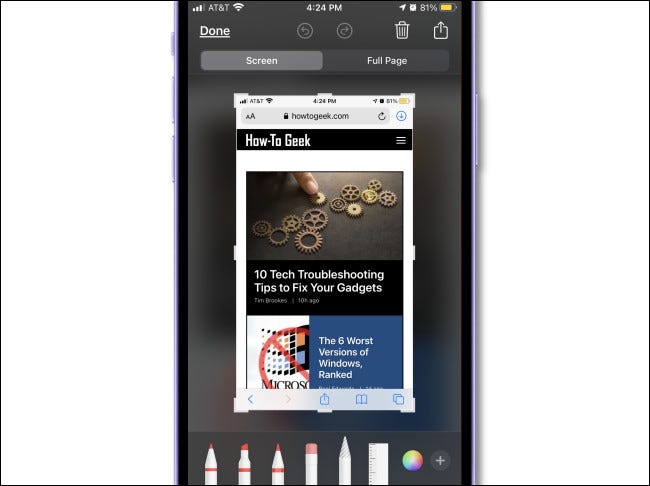
如果此时您不喜欢屏幕截图,也可以删除它:只需点击右上角的垃圾桶图标即可。在编辑模式下完成后,点击屏幕角落的“完成”,然后选择“保存到照片”。您编辑的屏幕截图将保存到您的照片应用中。
拍摄没有按钮的 iPhone 13 屏幕截图
如果您无法同时按下两个按钮进行屏幕截图(或者您的一个按钮坏了),有几种方法可以在完全不需要任何按钮的情况下进行屏幕截图。
第一种方法是通过名为“Back Tap”的功能点击手机背面。要进行设置,请打开“设置”并导航至“辅助功能”>“触摸”>“后按”。将“屏幕截图”分配给双击或三次点击选项,您可以点击 iPhone 的背面来捕获屏幕截图。
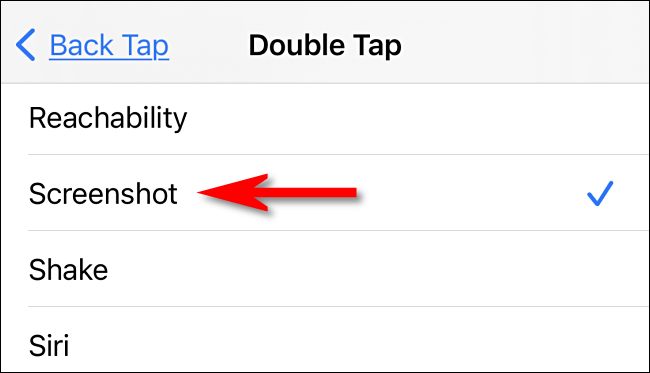
该AssistiveTouch功能还可以让你把一个屏幕截图,而不做两个按钮的组合。要进行设置,请打开“设置”应用并导航至“辅助功能”>“触控”>“AssistiveTouch”。在那里,将“屏幕截图”分配给自定义操作。或者,您可以通过打开菜单并依次点击设备、更多和屏幕截图,直接从 AssistiveTouch 菜单进行屏幕截图。
iPhone 13 上的屏幕截图保存在哪里?
在 iPhone 13 上,您拍摄的所有屏幕截图都会自动保存为PNG 文件到您的照片相册,您可以通过打开照片应用程序查看。在那里,您可以通过导航到相册 > 屏幕截图来查看所有屏幕截图的缩略图列表。
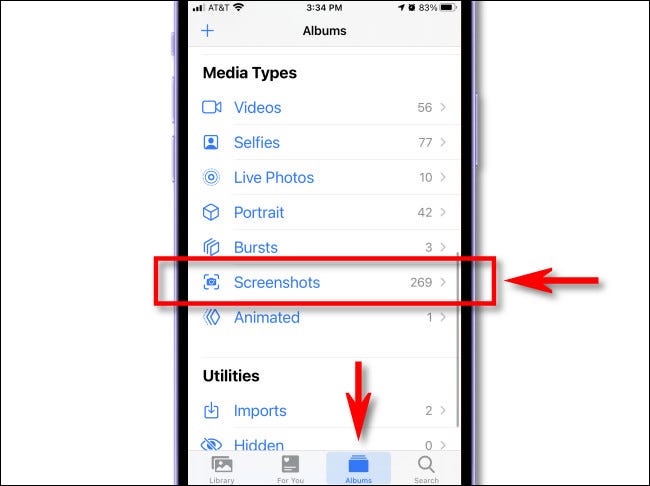
要在“照片”中查看屏幕截图,请点按其缩略图,它会在您的屏幕上显示得更大。在那里,您可以编辑它(裁剪、旋转、添加过滤器等)或使用屏幕工具栏轻松地与您的朋友分享。要删除您不想要的屏幕截图,请选择它,然后点击垃圾桶图标。
未经允许不得转载:表盘吧 » 如何在 iPhone 13 上截屏